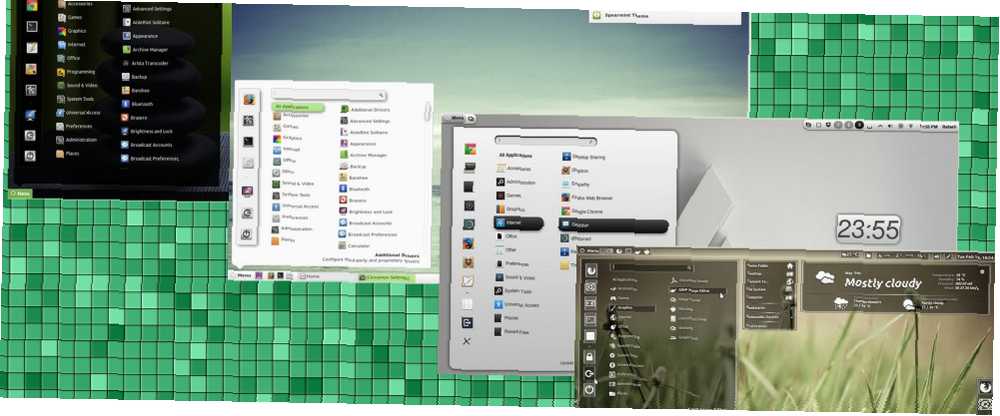
Owen Little
0
1291
350
Kiedykolwiek chciałeś dostosować swój komputer z systemem Linux, ale po prostu nie mogłem znaleźć jednego idealnego motywu?
Jeśli Twoim obecnym środowiskiem graficznym jest Cinnamon, tworzenie własnego motywu jest łatwe do nauczenia się. Nie potrzebujesz też żadnych specjalnych narzędzi - zwykłego edytora tekstu z podświetlaniem składni Geany - Świetny lekki edytor kodów dla Linux Geany - Świetny lekki edytor kodów dla Linux Zaskakujące jest, że Linux nie oferuje tylu dobrych IDE (Integrated Development Środowiska). Wierzę, że dzieje się tak, ponieważ w dniu, w którym większość programistów Linuksa wyjęła stary dobry Notatnik (lub gedit w tym przypadku) i zaczęła… będzie dobrze.
Cynamon przeszedł długą drogę, odkąd po raz pierwszy pojawił się w 2011 roku jako rozwidlenie Gnome Shell Środowiska pulpitu oparte na Gnome Wyjaśnione: MATE vs. Gnome Shell vs. Unity vs. Cynamonowe środowisko oparte na Gnome Wyjaśnione: MATE vs. Gnome Shell vs. Unity vs. Cinnamon Odkąd Gnome wprowadził pomysł Gnome Shell, społeczność Linuksa ma ochotę znaleźć nowe, odpowiednie dla nich środowisko pulpitu. Większość użytkowników korzystała z Gnome…. Kiedyś działało poprawnie z Gnome, ale dziś jest to kompletne, samodzielne środowisko pulpitu. Cinnamon 2.0 Ditches GNOME, Funkcje ulepszonego zarządzania użytkownikami i oknami Cinnamon 2.0 Dits GNOME, Funkcje ulepszonego zarządzania użytkownikami i oknami Cinnamon, powłoka pulpitu używana w Linux Mint , w końcu wypuścił v2.0, który oferuje nowe kafelkowanie i przyciąganie okien, a także ulepszone opcje zarządzania użytkownikami. z własnym zestawem podstawowych aplikacji. Ten krótki przewodnik oparty jest na Cinnamon 2.4, który jest dostarczany z najnowszą wersją Linux Mint (wersja 17.1 “Rebecca”), ale nasz motyw będzie kompatybilny z każdą dystrybucją Linuksa z systemem Cinnamon.
Zrozumienie tematów cynamonu
Motywy cynamonu są proste i złożone. Brzmi paradoksalnie, prawda? Są proste, ponieważ cały motyw jest napisany w CSS, ale złożone, ponieważ plik motywu jest ogromny i niezbyt dobrze udokumentowany. W przeważającej części możesz wywnioskować, które reguły modyfikują elementy pulpitu, ale w niektórych przypadkach musisz przejść próbę i błąd. Oczekuje się, że znasz CSS przed wypróbowaniem tego, ale jeśli nie, nie martw się - możesz szybko nauczyć się CSS online. Top 5 witryn do nauki CSS Online. Top 5 witryn do nauki CSS Online z pomocnymi samouczkami.
Ważne jest, aby pamiętać, że motywy cynamonu nie zmieniają obramowań okien, przycisków ani żadnych innych elementów aplikacji. Te obiekty są kontrolowane przez motywy GTK Chcesz wyglądać na Mac OS dzięki Linux Power? Wszystko to z Zukimac, motywem GTK Chcesz wyglądać na Mac OS dzięki Linux Power? Miej wszystko z Zukimac, motywem GTK Jest OK, jeśli lubisz moc Linuksa, ale estetykę Mac OS X. Możesz sprawić, aby instalacja Linuksa wyglądała bardziej jak Mac OS X z motywem Zukimac. , które musisz pobrać osobno. Sam motyw Cynamon wpływa tylko na Menu Mennicy, panel, podpowiedzi, powiadomienia, aplety i niektóre okna dialogowe.
Pierwsze kroki
Ogólnie rzecz biorąc, istnieją dwa sposoby utworzenia motywu cynamonowego: koduj go od zera lub użyj istniejącego jako szablonu. Wybieramy to drugie podejście, ponieważ jest znacznie łatwiejsze. Nie zapomnij sprawdzić ograniczeń licencji, jeśli zdecydujesz się rozpowszechniać zmodyfikowany motyw. Zwykle wystarczy skontaktować się z autorem i poprosić o zgodę.
Przed zanurzeniem się w CSS dobrze jest mieć plan tego, co dokładnie chcesz zmienić. W tym przykładzie zmienimy rozmiar zegara cyfrowego, zmienimy czcionkę menu i kolor tła oraz sprawimy, że panel będzie przezroczysty. Aby upewnić się, że Twój nowy motyw jest przyjemny dla oczu, możesz użyć bezpłatnych narzędzi online do tworzenia schematów kolorów Color Me Impressed: 3 narzędzia do łatwego znajdowania pięknych schematów kolorów dla każdego projektu Color Me Impressed: 3 narzędzia do łatwego znajdowania pięknych schematów kolorów dla Każdy kolor projektu jest ważny. To jedna z tych pierwotnych rzeczy - kolory sprawiają, że czujemy się. Mogą przekazywać niebezpieczeństwo, pasję, spokój i prawie każdą inną emocję. Działają przez bariery językowe i mogą kolidować… .
Nie zapominaj, że niektóre zmiany mają “zależności”. Jeśli zmienisz tło panelu z ciemnego na biały, będziesz musiał również zmienić kolory przycisków panelu i apletów. W przeciwnym razie mogą być niewidoczne w nowym motywie, ponieważ były białe na wcześniej ciemnym panelu. Jeśli chcesz stworzyć ciemny motyw, bądź mądry i zacznij od szablonu, który jest już w ciemnym kolorze.
Wybór szablonu
Dobrym wyborem jest domyślny motyw Cynamon, dostępny na stronach projektu GitHub. Społeczność deviantART tworzy wspaniałe motywy cynamonowe, a więcej można pobrać z oficjalnej strony przypraw miętowych Linux i starej wiernej Gnome-Look.org.
Jeśli chcesz użyć domyślnych motywów, są one w /home/$USERNAME/.themes lub / usr / share / themes. Motywy znajdujące się w tym drugim katalogu wpływają na aplikacje uruchamiane przez wszystkich użytkowników (w tym root), podczas gdy ci w / home / $ USERNAME katalog dotyczy tylko jednego użytkownika. Zalecam zachowanie motywu pracy w toku /Dom informator. Po zakończeniu możesz po prostu dowiązać symbolicznie za pomocą tego polecenia:
sudo ln -s /home/username/.themes/ThemeName / usr / share / themes / ThemeName
Zauważysz, że niektóre motywy zawierają nazwane podfoldery “gtk-2.0” i “gtk-3.0”. Oznacza to, że zawierają motywy GTK wraz z motywem Cynamon. Jednak potrzebujesz tylko “cynamon” teczka.
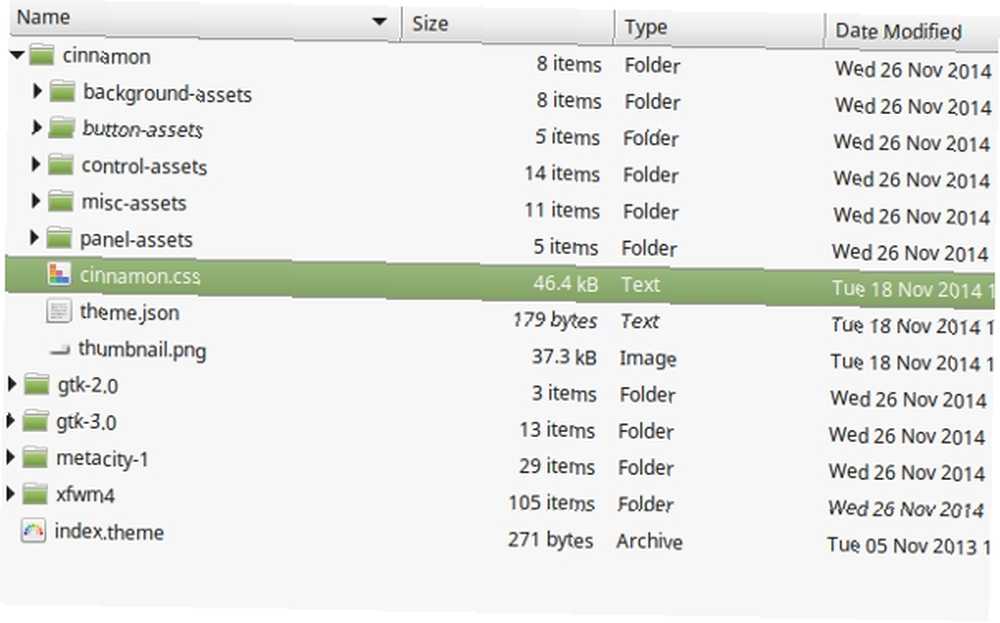
Mogą być w nim podfoldery - zawierają zasoby, małe obrazy, które można wykorzystać do stylizacji elementów pulpitu. Na przykład Twoje menu mennicy może mieć obraz tła i trzymasz go w jednym z tych podfolderów. Potrzebujemy pliku o nazwie “cinnamon.css”, i teraz jest czas na otwarcie.
Struktura motywu
używam “Linux Mint”, jeden z domyślnych motywów. To dość długi plik CSS. Na szczęście komentarze w kodzie dają poczucie kierunku. Dzielą kod na sekcje, z których każda odpowiada jednemu elementowi pulpitu. Niektóre sekcje to:
- PopupMenu (popupMenu.js): modyfikuje wszystkie wyskakujące menu, kliknij menu panelu prawym przyciskiem myszy i menu główne;
- Panel (panel.js): nie wymaga wyjaśnień;
- Desklets (desklet.js) dla widżetów pulpitu i apletów (applet.js) dla widżetów na panelu;
- Looking Glass: modyfikuje graficzny interfejs debugowania (szkło przypominające cynamon);
- Menu (menu.js): wpływa tylko menu główne (MintMenu);
- Lista okien (windowList.js): dotyczy listy otwartych okien w panelu.
Modyfikacja motywu cynamonu
Wprowadzimy kilka drobnych zmian, aby pokazać, jak to się robi. Gdy poczujesz się swobodniej w edytowaniu CSS, możesz modyfikować wiele elementów jednocześnie i tworzyć nowe zasoby, aby całkowicie przekształcić dowolny motyw Cynamonu. Oto nasze “przed” wersja:
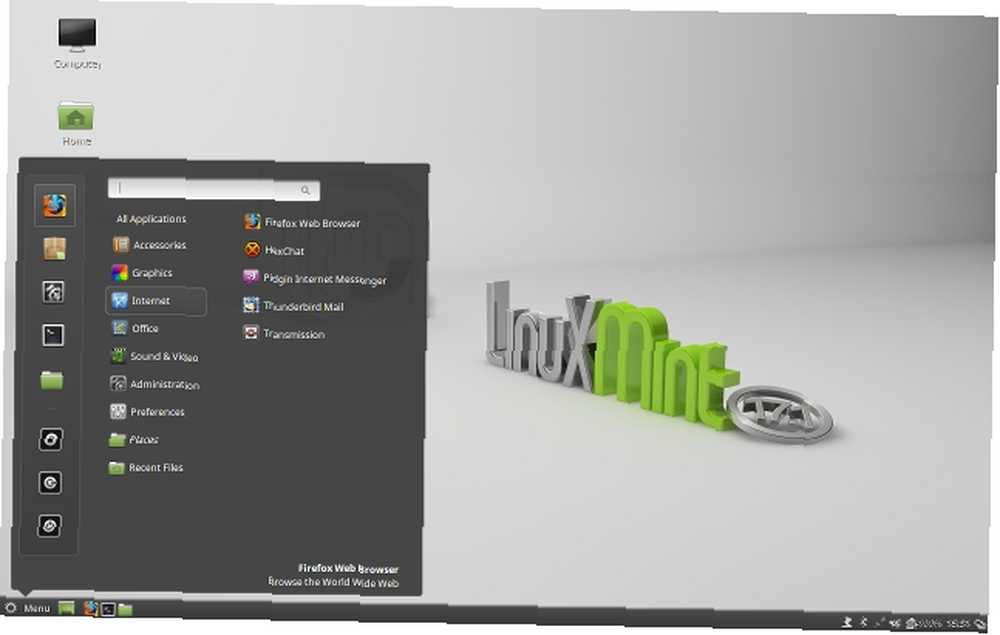
Zmień kolor i przezroczystość tła panelu
w “cinnamon.css” plik, znajdź linię zaczynającą się od #płyta.
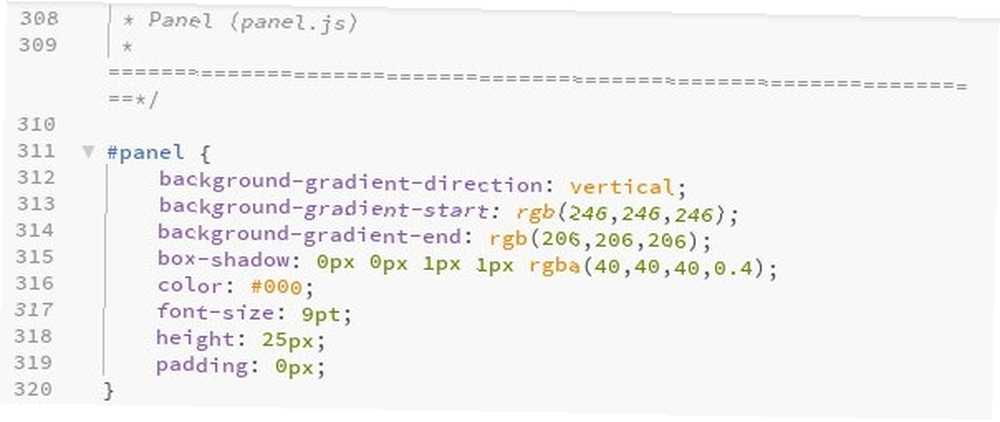
Zastąpimy gradient jednolitym kolorem i pewną przezroczystością. Usuń wpisy:
start-gradient w tle
tło-gradient-koniec
tło-gradient-kierunek
i dodaj kolor tła: rgba (152, 13, 133,0.6); aby to uzyskać:

Deklarując kolor w formacie RGBa, ułatwiamy zmianę koloru i przezroczystości za jednym razem. Ostatnia liczba w nawiasach to wartość przezroczystości; 0 jest całkowicie przezroczyste, a 1 jest całkowicie nieprzezroczyste.
Panel cynamonowy jest podzielony na trzy obszary (lewy, środkowy, prawy). Istnieje specjalne ustawienie do zmiany koloru podświetlenia każdego obszaru podczas przeciągania do niego nowego apletu. Możesz to zmienić, modyfikując wartości w #panelLeft: dnd, #panelRight: dnd i #panelCenter: dnd.
Zmień kolor, przezroczystość i czcionkę w menu głównym
Menu główne jest kontrolowane przez dwie sekcje: “PopupMenu” i “Menu”. Zmiany w pierwszym dotyczą wszystkich menu podręcznych. The “Menu” sekcja zawiera opcje Ulubione, Kategorie, Miejsca i pole wyszukiwania. Dlatego musimy zmienić kolor i przezroczystość .wskaźnik menu podręcznego.
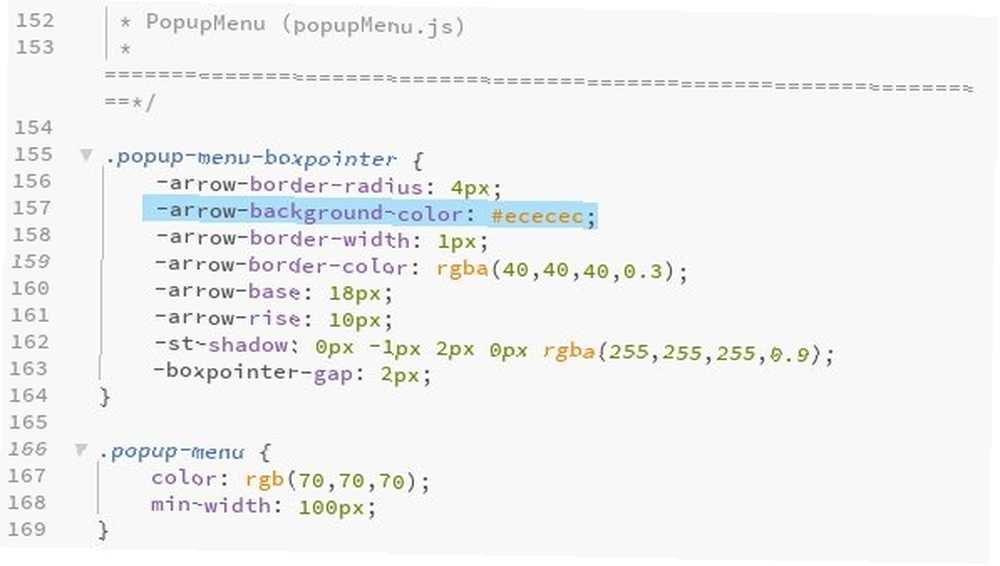
Skopiowałem wartość RGBa naszego nowego panelu i dodałem ją później -Kolor tła strzałki:, zwiększono szerokość ramki do 2px i zmieniono kolor ramki na szary. Aby zmienić czcionkę, zmodyfikowałem rodzina czcionek wartość na początku “cinnamon.css” plik. Wpływa to na cały motyw, ale można go dostosować indywidualnie dla niektórych elementów. Poszliśmy z tego:
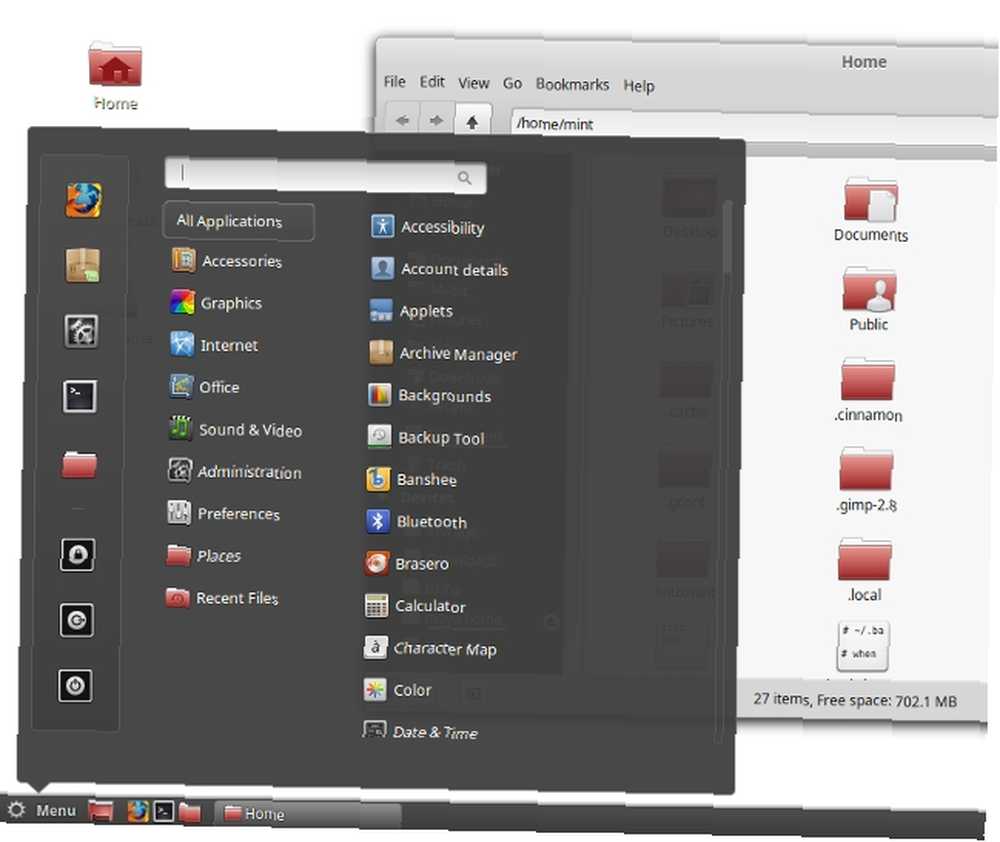
do tego:
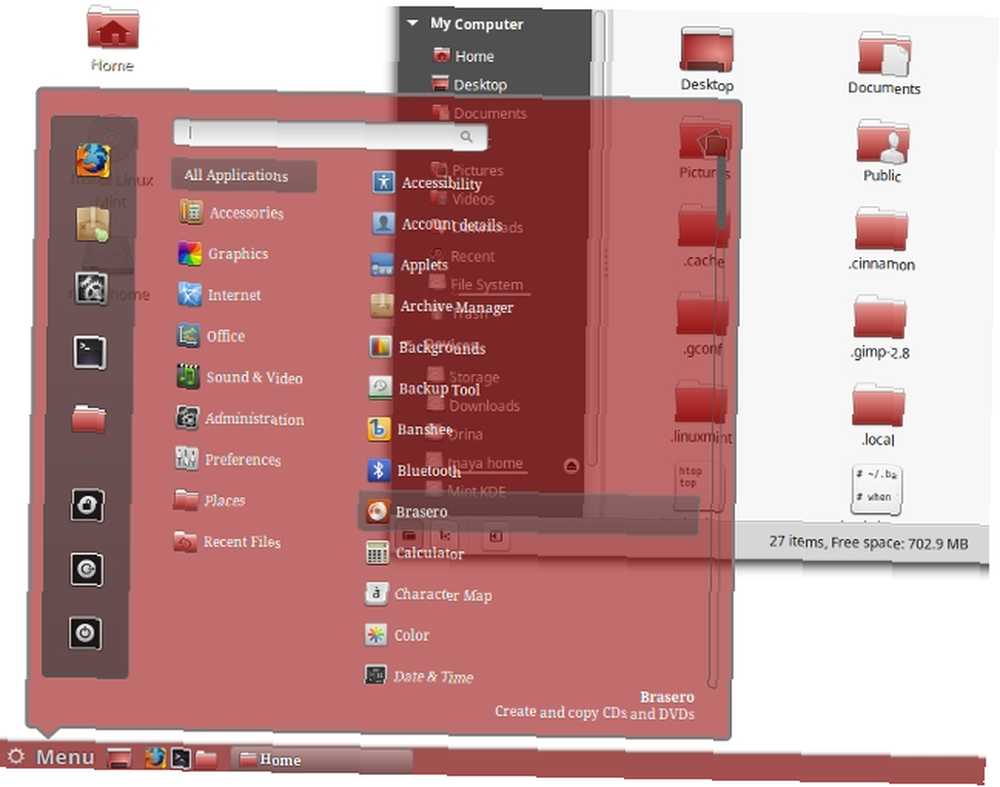
Zwiększ zegar cyfrowy na panelu
Zegar jest apletem panelu, ale w przeciwieństwie do Listy okien i Kalendarza, nie ma własnych ustawień wyglądu zdefiniowanych w pliku motywu. Będziesz musiał zmodyfikować ogólne “Aplety” ustawienia, a to wpłynie na rozmiar tekstu przycisku menu, a także każdego innego apletu panelu, którego nie można indywidualnie regulować.
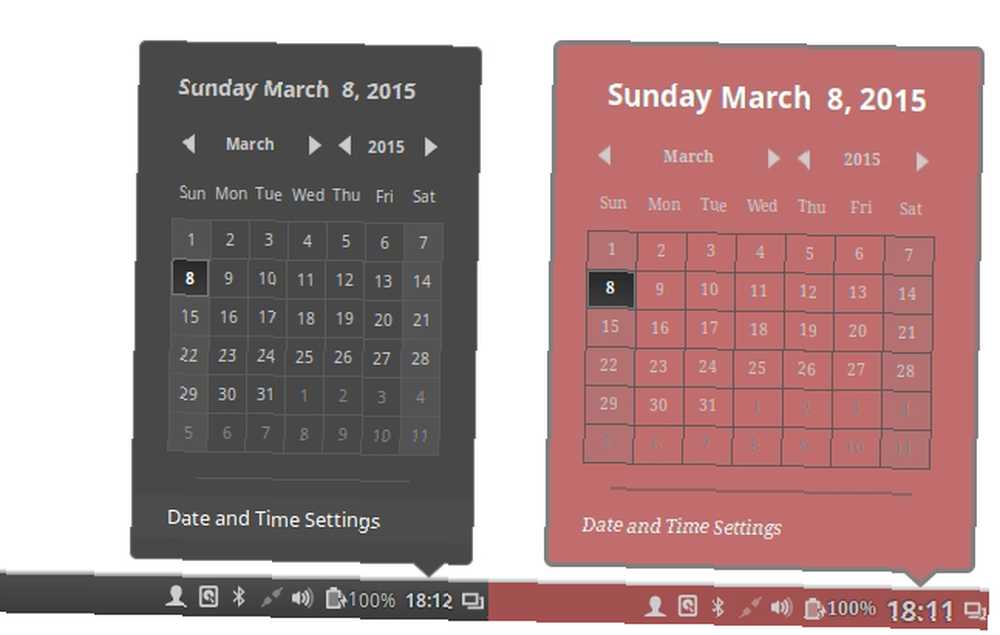
Aby powiększyć zegar, znajdź .etykieta apletu i zwiększ rozmiar czcionki wartość. Tutaj możesz zastąpić ustawienia czcionki, które wcześniej dodaliśmy do menu głównego, zmieniając rodzina czcionek wartość. W tym przykładzie zmieniłem zegar na czcionkę bezszeryfową, podczas gdy w menu podręcznych zachowano czcionkę szeryfową.
Aby zmodyfikować wygląd apletu Kalendarz (do którego można uzyskać dostęp poprzez kliknięcie zegara), spójrz w “Aplet daty” Sekcja. Na przykład, .datemenu-data-etykieta pozwala zmienić rozmiar, kolor i czcionkę tekstu w górnej części apletu kalendarza (na tym zdjęciu jest to “Niedziela 8 marca… ”).
The “po” wersja nie jest oczywiście najładniejszym motywem, ale pokazuje zmiany, które wprowadziliśmy.
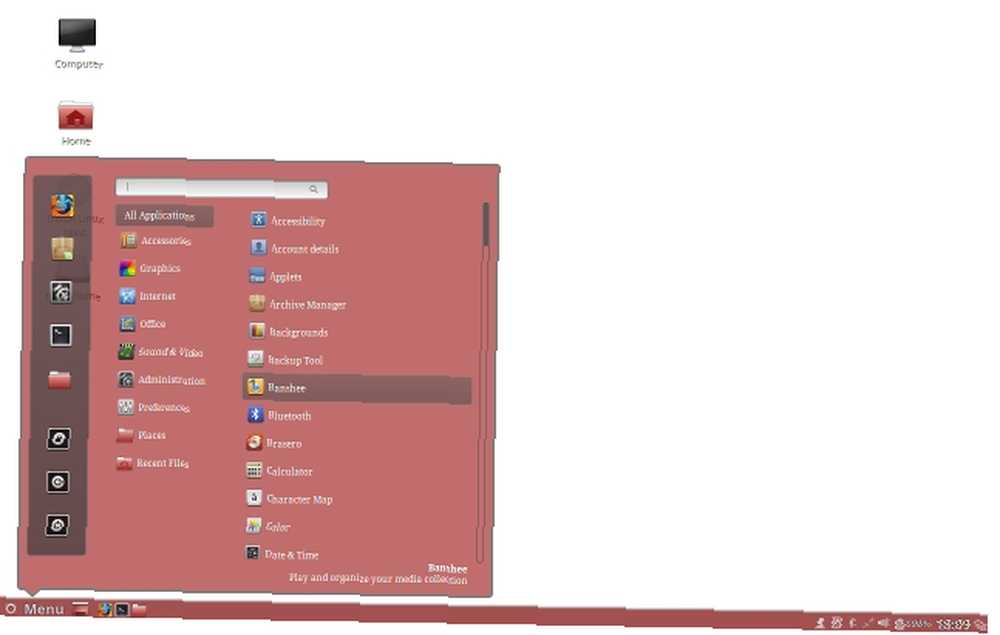
The “Menu” przycisk i zegar są większe, kolory są zmieniane, a czcionka jest inna. Następnym krokiem byłoby ulepszenie mniej widocznych elementów interfejsu, takich jak okno dialogowe uruchamiania, okno dialogowe zakończenia sesji lub powiadomienia.
Testowanie i uczenie się więcej
Możesz wyświetlić podgląd zmian na żywo, jeśli umieścisz w nim pliki motywu /home/$USERNAME/.themes/ThemeName i ustaw ten motyw jako aktywny w Wszystkie ustawienia - motywy - pulpit dialog.
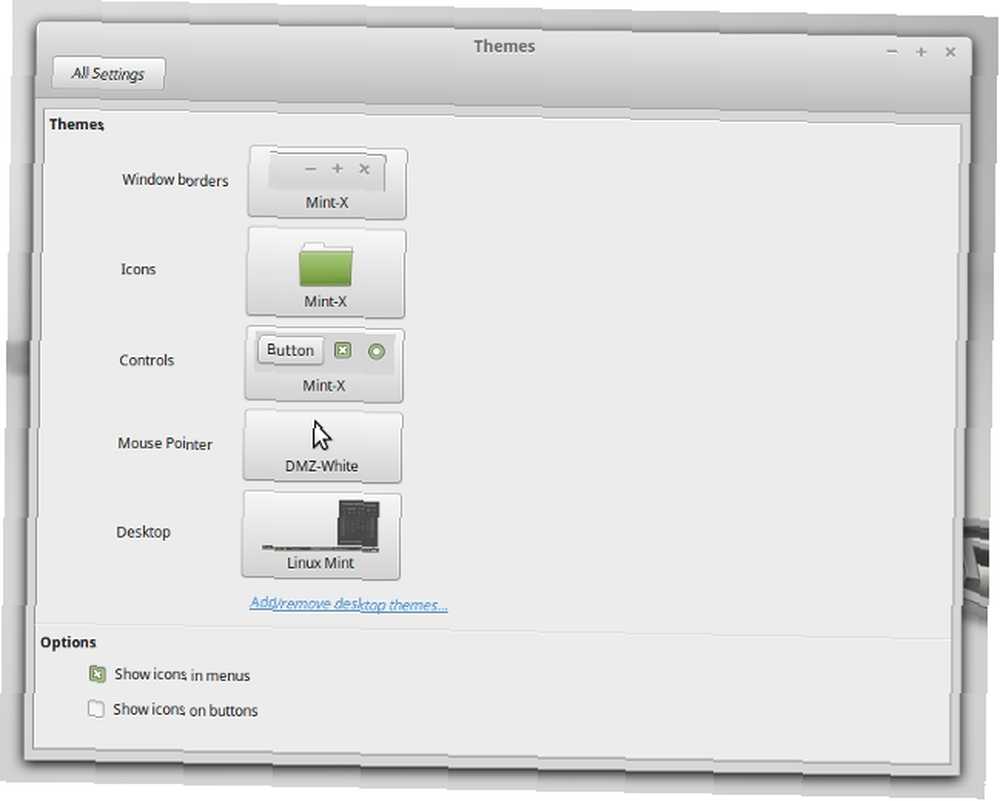
Jeśli zmiany nie są widoczne natychmiast, uruchom ponownie Cynamon, naciskając Alt + F2 aby wyświetlić okno dialogowe Uruchom, wpisz r i naciskając Wchodzić. Oczywiście możesz najpierw edytować wszystko, a następnie zastosować nowy motyw i sprawdzić, czy coś wymaga naprawy.
Oprócz tych podstawowych instrukcji na forach Linux Mint można znaleźć porady dotyczące tematów związanych z cynamonem. Tam możesz uzyskać opinie od użytkowników i innych twórców motywów. Podobnie jak w przypadku wielu innych działań twórczych, praktyka czyni mistrza, więc im więcej motywów stworzysz (lub edytujesz), tym łatwiej będzie, a będziesz “wszystko o tym CSS, bez problemu”. Mamy nadzieję, że zespół programistów Cynamonu wkrótce dostarczy oficjalną, szczegółową dokumentację tematyczną.











